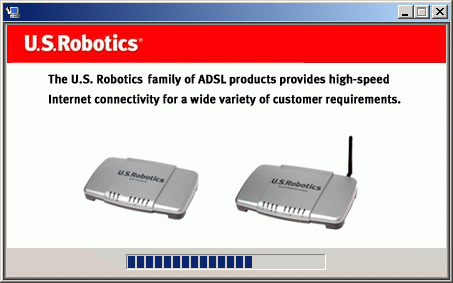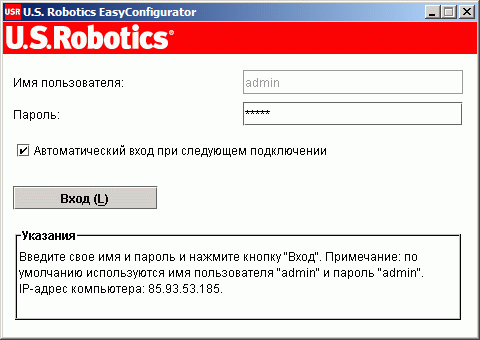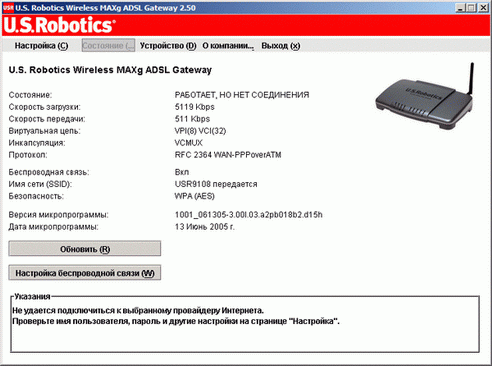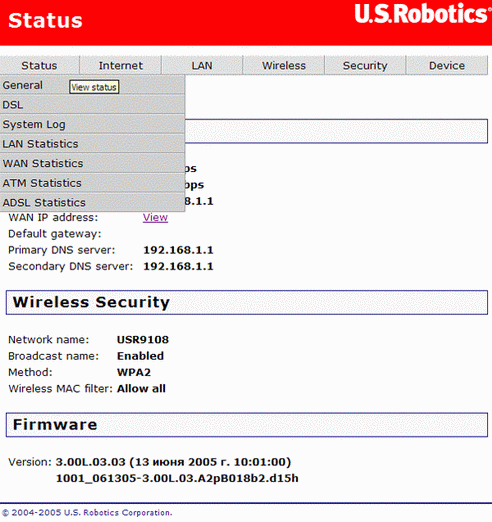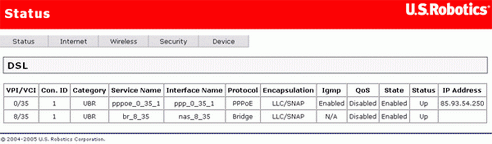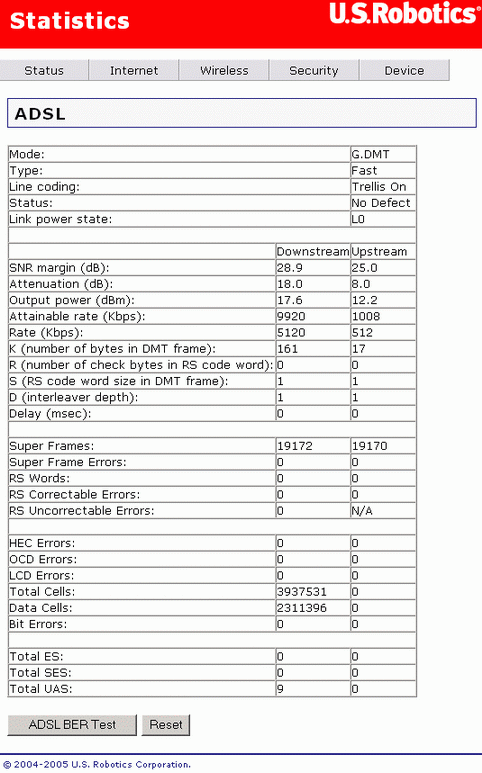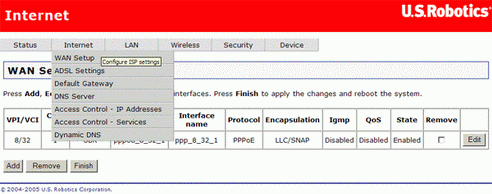Мы продолжаем знакомить вас с материалами, посвящёнными тестированию беспроводного сетевого оборудования компании U.S.Robotics. На этот раз к нам попал беспроводной ADSL-маршрутизатор USR9108. Сразу отметим, что в плане производительности модель очень сильно напоминает протестированный ранее USR5461, который оставил о себе исключительно приятные впечатления. Приступим.
U.S.Robotics USR9108Как и прежде, тестирование беспроводной сети мы проводили с использованием оригинальных сетевых адаптеров USR - USR5421. Маршрутизатор и адаптеры поддерживают фирменную технологию ускоренной передачи данных MAXg, кроме того, в маршрутизаторе реализован ещё целый ряд интересных возможностей. Основные характеристики маршрутизатора приведены в следующей таблице:
Что касается позиционирования устройства, то оно не изменилось - предоставление защищённого доступа в Интернет для небольшой домашней или офисной сети, с проводным и беспроводным сегментами. А также с возможностью сетевой печати с использованием встроенного принт-сервера с интерфейсом USB. Упаковка маршрутизатора выполнена в стандартном для U.S.Robotics стиле, так что на полке магазина вы не запутаетесь с поиском продукции этого производителя. Комплект поставки содержит практически всё необходимое для начала работы с маршрутизатором: сам маршрутизатор, съёмную антенну с коэффициентом усиления 2 дБм, адаптер питания, патч-корд, провод для подключения к телефонной линии, бумажную инструкцию по установке (русского языка нет) и диск с документацией (в том числе на русском). К сожалению, единственное, чего мы недосчитались в комплекте поставки, и то, что было бы там весьма кстати - это сплиттер. Конечно, можно работать и без него, но в этом случае вы столкнётесь с разрывами соединения при телефонных вызовах и т.п. Внешне маршрутизатор напоминает несколько увеличенную копию USR5461. То есть, свойственный последним решениям U.S.Robotics подобного класса дизайн: округлые очертания лицевой панели со светодиодными индикаторами, ровная задняя панель с портами и клавишами и четыре выступающие снизу ножки. Передняя верхняя часть маршрутизатора несёт на себе индикаторы активности устройства: питание, беспроводная сеть, подключение к Интернету, подключение ADSL, четыре индикатора портов LAN и индикатор активности встроенного принт-сервера. Задняя сторона маршрутизатора содержит разъём RP-SMA для подключения внешней антенны, разъём для подключения телефонной линии, порт USB для принтера, четыре порта LAN, клавишу сброса настроек, которая утоплена вглубь во избежание случайных нажатий, разъём питания и выключатель питания. На нижней стороне расположены четыре ножки с резиновыми подошвами, благодаря которым маршрутизатор достаточно крепко стоит на столе. Петель и, соответственно, настенного монтажа не предусмотрено. Середина нижней стороны занята наклейкой с серийным номером и информацией о продукте.
Внутреннее устройствоКорпус состоит из двух половин: верхней и нижней, которые скреплены защёлками и саморезом, спрятанным под наклейкой. Внешний вид платы показан на снимке ниже. Как видно, маршрутизирующая и коммутирующая части расположены на основной плате устройства, беспроводная же часть вынесена на плату miniPCI. Антенна подключается к плате через разъём, что, опять же позволяет говорить о большей гибкости устройства. Маршрутизатор основан на чипе BCM6348, выполняющем все основные задачи устройства, в том числе маршрутизацию, защиту средствами WPA и WPA2.
НастройкаДля настройки можно воспользоваться мастером настройки, который поможет пройти все шаги подключения к сети. Для запуска мастера достаточно вставить прилагаемый диск, после чего автоматически запустится окно с предложением выполнить настройку маршрутизатора. Будет выполнена проверка системы на соответствие требованиям для установки EasyConfigurator, после чего вам будет предложено ввести имя и пароль для доступа к маршрутизатору. Напоминаем, что в данном случае используется пара admin/admin, о чём, кстати, говорится в окне ввода. Далее вам нужно будет ввести имя и пароль для подключения к Интернету, и продолжить настройку. После некоторых раздумий, маршрутизатор покажет параметры линии, и если всё пройдёт удачно установит соединение с Интернетом. Web-интерфейс настройки маршрутизатора доступен по адресу 192.168.1.1, естественно только в том случае, если адрес компьютера, с которого происходит обращение, находится в этой же сети, то есть в диапазоне от 192.168.1.2 до 192.168.1.254, при маске 255.255.255.0. Для этого можно либо установить его вручную, либо настроить автоматическое получение параметров IP от сервера DHCP, встроенного в маршрутизатор, который по умолчанию настроен на выдачу адресов из этого диапазона. При переходе по адресу интерфейса вам будет предложено ввести имя пользователя и пароль. Напомним, что по умолчанию используется пара admin/admin. Только после этого вы попадёте в Web-интерфейс, точнее на страницу статуса. В верхней части, под красной полосой с логотипом компании, расположены закладки разделов, щёлкая по которым выполняется переход от одного раздела к другому, и можно выбрать нужный подраздел. Всего разделов пять: Status (состояние системы), Internet (параметры подключения к Интернету и контроль доступа), LAN (настройка локальной сети), Wireless (параметры беспроводной сети), Security (параметры безопасности) и Device (различные системные функции). Рассмотрим интерфейс подробнее. Первая страница, на которую попадает пользователь, отображает текущее состояние системы, в том числе информацию о скорости подключения, об адресах, об использовании шифрования и о прошивке маршрутизатора. Как видно на изображении - всё достаточно наглядно и последовательно. Следующая часть этого раздела показывает виртуальные подключения DSL. В нашем случае установлено два виртуальных подключения: одно для доступа в Интернет с динамическим адресом, второе для просмотра программ IPTV. Просмотр и настройка журналов выполняется здесь же, в следующем подразделе. Достаточно интересной и полезной является возможность просмотра статуса и статистики интерфейсов, которая может носить как ознакомительный характер, так и использоваться для оценки загруженности сети и качества беспроводного соединения. Подобная статистика присутствует и для внешнего интерфейса, причем отображается раздельно для каждого из виртуальных подключений. Раздельное отображение особенно важно, поскольку, чаще всего тарифицируется только Интернет-трафик, а вещание либо является бесплатным, либо оплачивается отдельно. Статистика отображается и для АТМ, конечно, она вряд ли окажется полезной для пользователей, но сможет о многом сказать профессионалам. Для оценки качества линии можно воспользоваться страницей общих параметров статистики, где отображаются такие характеристики, как уровень шума, затухание, максимально достижимая для линии скорость, а также ряд других параметров. Следующий раздел предназначен для управления настройками внешнего подключения. Здесь можно создавать, изменять и удалять виртуальные подключения ADSL. В этом же разделе настраивается тип используемой модуляции, если не знаете какой тип используется на вашей линии - рекомендуем поставить все флажки, маршрутизатор сам выберет подходящий вариант. Здесь же настраиваются и параметры доступа к интерфейсу настройки маршрутизатора. Контроль доступа выполняется на основе IP-адресов. По умолчанию этот параметр отключен и доступ возможен с любого адреса. Контроль доступа возможен и по службам, для этого служит ещё один подраздел. В нём указан список возможных служб, для доступа к каждой из которых нужно установить соответствующий флажок. На тот случай, если ваш провайдер не выделяет постоянные IP-адреса, а желание установить свой Web или другой сервер есть, можно воспользоваться службой динамической DNS. Напомним, что эта служба позволяет обращаться к вашему серверу, имеющему динамический IP-адрес, по DNS-имени. Для этого маршрутизатор при каждой смене внешнего адреса будет перерегистрироваться в DDNS, а пользователи, желающие обратиться к этому серверу, будут перенаправляться на него соответствующей службой.
Теги:
Комментарии посетителей
Комментарии отключены. С вопросами по статьям обращайтесь в форум.
|
|